Comment supprimer les virus et logiciels malveillants d’un Mac ?
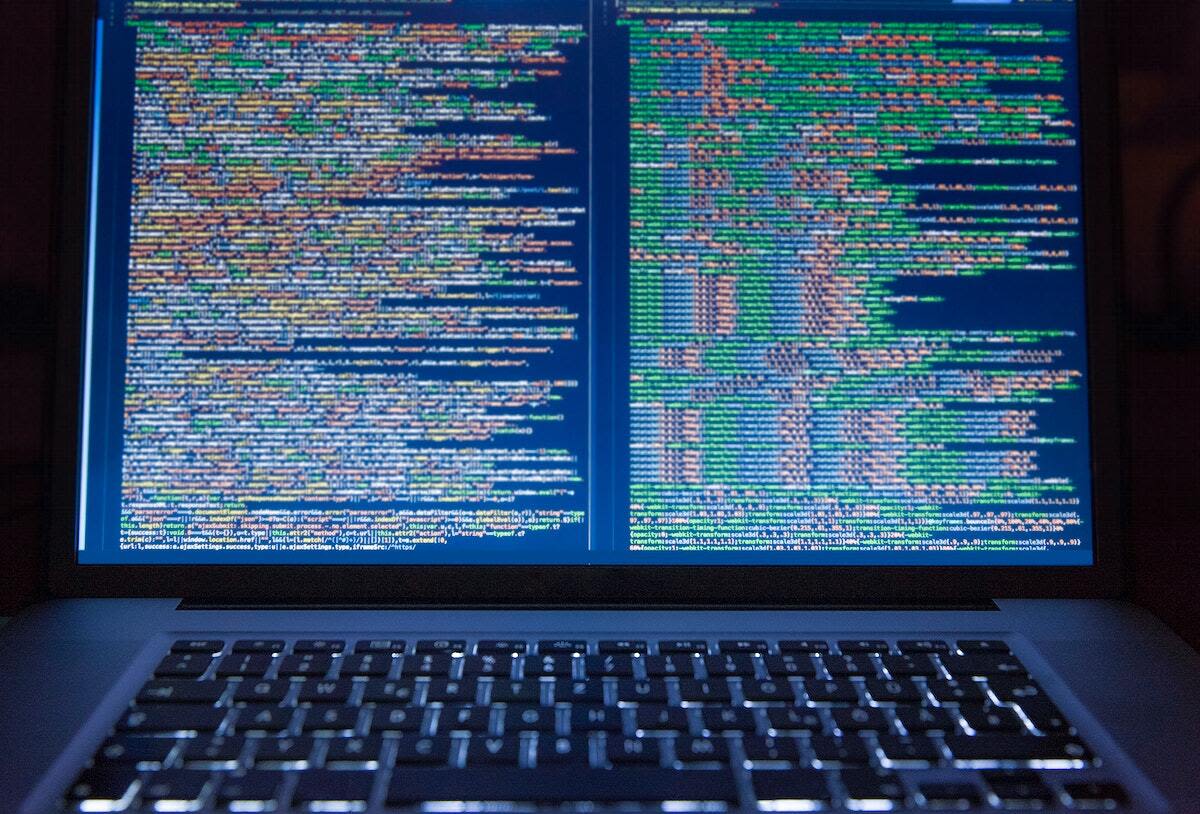
Depuis plusieurs années, le mythe persiste selon lequel les ordinateurs Mac seraient immunisés contre les virus et les logiciels malveillants. Bien que ces appareils soient généralement moins ciblés que les PC Windows, ils ne sont pas totalement à l'abri des cybermenaces.
L'augmentation des parts de marché des Mac a entraîné une recrudescence des attaques ciblant spécifiquement macOS. Alors, que faire si vous suspectez la présence d’un virus ou d’un logiciel malveillant sur votre Mac ? Voici un guide pratique pour vous apprendre comment supprimer les malveillants sur votre mac.
| 1 | Détecter les signes d’infection |
Les premiers indices qu’un Mac pourrait être infecté sont souvent subtiles, mais certains signes doivent vous alerter :• Ralentissement des performances : Si votre Mac devient soudainement plus lent, surtout lorsque vous ne faites pas d’opérations gourmandes en ressources, il peut s'agir d'un logiciel malveillant qui utilise votre processeur en arrière-plan.
• Fenêtres pop-up intempestives : Si des publicités apparaissent de manière aléatoire lorsque vous naviguez, même sur des sites sûrs, cela peut indiquer un adware (publiciel) installé sur votre Mac.
• Programmes inconnus : Si vous repérez des applications que vous n’avez pas téléchargées, ou des extensions de navigateur douteuses, il est probable que vous soyez victime d'une infection.
| 2 | Vérifier les applications installées |
Commencez par vérifier les applications installées sur votre Mac. Allez dans Finder > Applications et recherchez les programmes que vous ne reconnaissez pas ou que vous ne vous souvenez pas avoir installés. Si vous trouvez des applications suspectes, glissez-les dans la corbeille, puis videz cette dernière pour les supprimer définitivement. Cependant, certaines menaces peuvent être plus subtiles et s’infiltrer dans les fichiers système, ce qui nécessite un nettoyage plus en profondeur.
| 3 | Éviter les extensions et les plug-ins dangereux |
Les logiciels malveillants se cachent souvent dans des extensions de navigateur ou des plug-ins téléchargeables. Pour vérifier si une extension suspecte est installée, ouvrez votre navigateur (Safari, Chrome ou Firefox), puis accédez aux paramètres et consultez la liste des extensions. Désactivez ou supprimez celles que vous ne reconnaissez pas ou qui semblent suspectes.
| 4 | Mettre à jour macOS régulièrement |
Apple publie régulièrement des mises à jour de sécurité pour macOS. Ces mises à jour corrigent les vulnérabilités que les cybercriminels pourraient exploiter. Pour garantir que votre Mac reste sécurisé, vérifiez que votre système est toujours à jour. Allez dans Préférences Système > Mise à jour de logiciels et installez toutes les mises à jour disponibles.
| 5 | Changer vos mots de passe |
Si vous avez été infecté par un logiciel malveillant, il est possible que vos données sensibles aient été compromises. Par mesure de sécurité, il est recommandé de changer les mots de passe de vos comptes les plus importants, en particulier ceux liés à vos emails, comptes bancaires et réseaux sociaux.
| 6 | Restaurer votre Mac à un état antérieur |
En dernier recours, si vous n’arrivez pas à vous débarrasser du virus ou du logiciel malveillant, il peut être nécessaire de restaurer votre Mac à une version antérieure de macOS. Utilisez Time Machine, l’outil de sauvegarde intégré de macOS, pour restaurer votre appareil à une date antérieure à l'infection. Cela supprimera la plupart des logiciels malveillants, mais veillez à sauvegarder vos fichiers récents avant de procéder à la restauration.
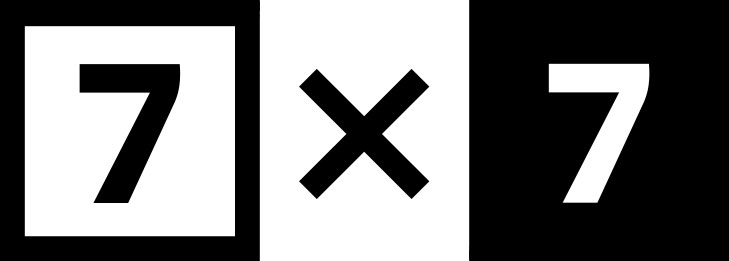
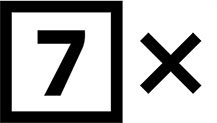 Anticiper
Anticiper
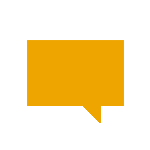

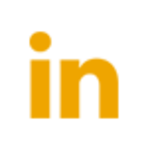
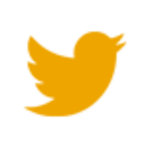









Commentaires